خوش آموز درخت تو گر بار دانش بگیرد، به زیر آوری چرخ نیلوفری را
چگونگی به کار بردن فیلترهای عددی (number filter) و فیلترهای متنی (text filter) در اکسل
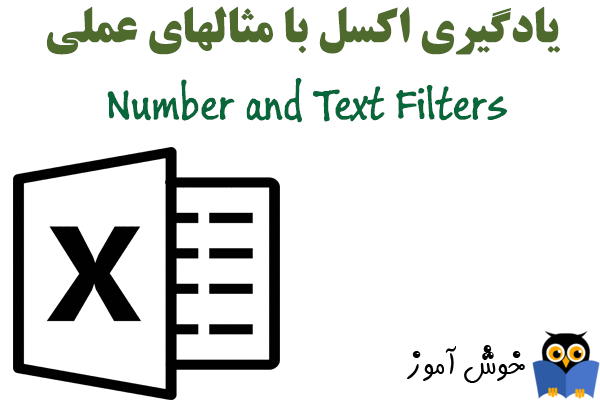
در این آموزش چگونگی به کار بردن فیلترهای عددی (number filter) و فیلترهای متنی (text filter) را می آموزید، تا تنها رکوردهایی را نمایش بدهید که معیارهای خاصی را داشته باشند.

➊ بر روی یکی از سلول ها در مجموعه داده، کلیک کنید.
➋ در تب Data و در گروه Sort & Filter بر روی دستور Filter کلیک کنید.
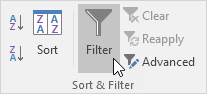
فلش هایی در قسمت هدر ستونها نمایان می شود.
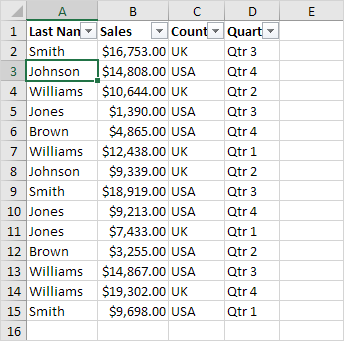
برای به کار بردن یک فیلتر عددی (Number Filter)، مراحل زیر را انجام بدهید.
➌ بر روی فلش کنار ستون Sales کلیک کنید.
➍ بر روی Number Filters کلیک کنید، توجه کنید که موجود بودن گزینه Number Filters به این دلیل می باشد که ستون Sales محتوی داده های عددی می باشد. در لیست ظاهر شده گزینه Greater Than را انتخاب کنید.
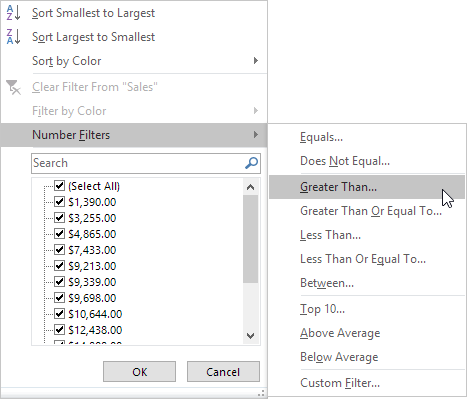
➎ مقدار 10,000 را وارد کرده و OK کنید.
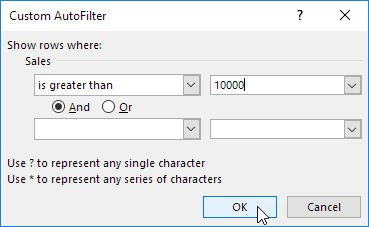
نتیجه: اکسل تنها رکوردهایی را نمایش می دهد که مقدار فیلد Sales آن بزرگتر از (greater than) مقدار $10,000 باشد.
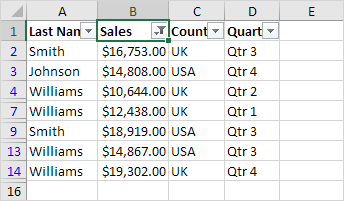
توجه: شما همچنین می توانید رکوردهایی را که برابر با مقدار خاصی باشند (equal to a value)، کوچکتر از مقدار خاصی باشند (less than a value)، بین دو مقدار خاص باشند (between two values)، تعداد x رکورد اول (the top x)، رکوردهایی که مقدار آنها از مقدار میانگین بزرگتر باشد (records that are above average) و ... .
برای به کار بردن یک فیلتر متنی (Text Filter) مراحل زیر را انجام بدهید.
➌ بر روی فلش ستون Last Name کلیک کنید.
➍ بر روی گزینه Text Filters کلیک کنید. دلیل وجود گزینه Text Filters این می باشد که فیلد Last Name دارای داده های متنی می باشد. از گزینه های آن، گزینه Equals را انتخاب کند.
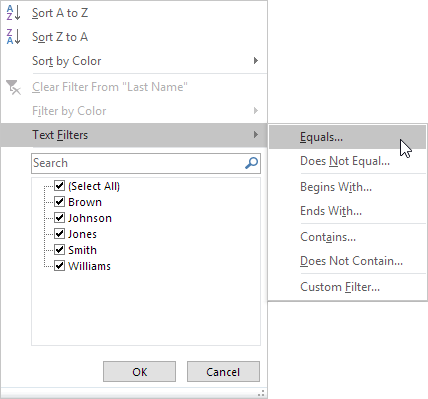
متن زیر را وارد کرده و OK کنید.
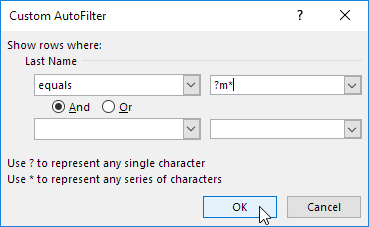
توجه: یک علامت سوال (?) به معنای مطابقت با یک کاراکتر (حال هر کاراکتری که باشد) می باشد. یک علامت ستاره (*) به معنای مطابقت یک مجموعه کاراکتر شامل 0 یا چند کاراکتر می باشد.
نتیجه: اکسل تنها رکوردهایی را نشان می دهد که کاراکتر دوم آنها برابر با m باشد.
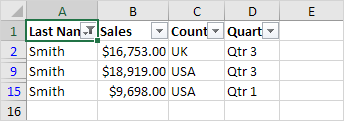
توجه: شما این امکان را دارید که رکوردهایی را نمایش بدهید که با کاراکتر خاصی آغاز می شوند (begin with a specific character)، با کاراکتر خاصی خاتمه می یابند (end with a specific character)، شامل کاراکتر خاصی باشند و یا شامل کاراکتر خاصی نباشند (contain or do not contain a specific character) و ... .
فایل اکسل این مثال را می توانید از لینک زیر دانلود کنید:
دانلود فایل اکسل

➊ بر روی یکی از سلول ها در مجموعه داده، کلیک کنید.
➋ در تب Data و در گروه Sort & Filter بر روی دستور Filter کلیک کنید.
فلش هایی در قسمت هدر ستونها نمایان می شود.
Number Filter (فیلتر عددی)
برای به کار بردن یک فیلتر عددی (Number Filter)، مراحل زیر را انجام بدهید.
➌ بر روی فلش کنار ستون Sales کلیک کنید.
➍ بر روی Number Filters کلیک کنید، توجه کنید که موجود بودن گزینه Number Filters به این دلیل می باشد که ستون Sales محتوی داده های عددی می باشد. در لیست ظاهر شده گزینه Greater Than را انتخاب کنید.
➎ مقدار 10,000 را وارد کرده و OK کنید.
نتیجه: اکسل تنها رکوردهایی را نمایش می دهد که مقدار فیلد Sales آن بزرگتر از (greater than) مقدار $10,000 باشد.
توجه: شما همچنین می توانید رکوردهایی را که برابر با مقدار خاصی باشند (equal to a value)، کوچکتر از مقدار خاصی باشند (less than a value)، بین دو مقدار خاص باشند (between two values)، تعداد x رکورد اول (the top x)، رکوردهایی که مقدار آنها از مقدار میانگین بزرگتر باشد (records that are above average) و ... .
Text Filter (فیلتر متنی)
برای به کار بردن یک فیلتر متنی (Text Filter) مراحل زیر را انجام بدهید.
➌ بر روی فلش ستون Last Name کلیک کنید.
➍ بر روی گزینه Text Filters کلیک کنید. دلیل وجود گزینه Text Filters این می باشد که فیلد Last Name دارای داده های متنی می باشد. از گزینه های آن، گزینه Equals را انتخاب کند.
متن زیر را وارد کرده و OK کنید.
?m*
توجه: یک علامت سوال (?) به معنای مطابقت با یک کاراکتر (حال هر کاراکتری که باشد) می باشد. یک علامت ستاره (*) به معنای مطابقت یک مجموعه کاراکتر شامل 0 یا چند کاراکتر می باشد.
نتیجه: اکسل تنها رکوردهایی را نشان می دهد که کاراکتر دوم آنها برابر با m باشد.
توجه: شما این امکان را دارید که رکوردهایی را نمایش بدهید که با کاراکتر خاصی آغاز می شوند (begin with a specific character)، با کاراکتر خاصی خاتمه می یابند (end with a specific character)، شامل کاراکتر خاصی باشند و یا شامل کاراکتر خاصی نباشند (contain or do not contain a specific character) و ... .
دانلود فایل اکسل
فایل اکسل این مثال را می توانید از لینک زیر دانلود کنید:
دانلود فایل اکسل
توجه: در اینجا می توانید آموزش جامع و کامل اکسل 2016 از مبتدی تا پیشرفته را بیابید: دوره رایگان آموزش جامع اکسل 2016 از مقدماتی تا پیشرفته





نمایش دیدگاه ها (0 دیدگاه)
دیدگاه خود را ثبت کنید: